
Il-problema ewlenija ta 'ritratti mhux professjonali mhijiex biżżejjed dawl jew żejda. Minn hawn hemm diversi żvantaġġi: ċpar bla bżonn, kuluri matt, telf ta 'partijiet fid-dellijiet u (jew) reboot.
Jekk snapshot bħal dan irriżulta, allura inti m'għandekx disprament - Photoshop se jgħinu ftit itejbu dan. Għaliex "ftit"? U minħabba titjib eċċessiv jista 'jħassar ir-ritratt.
Nagħmlu ritratti ta 'isbaħ
Biex taħdem, se jkollna bżonn ritratt problematiku.
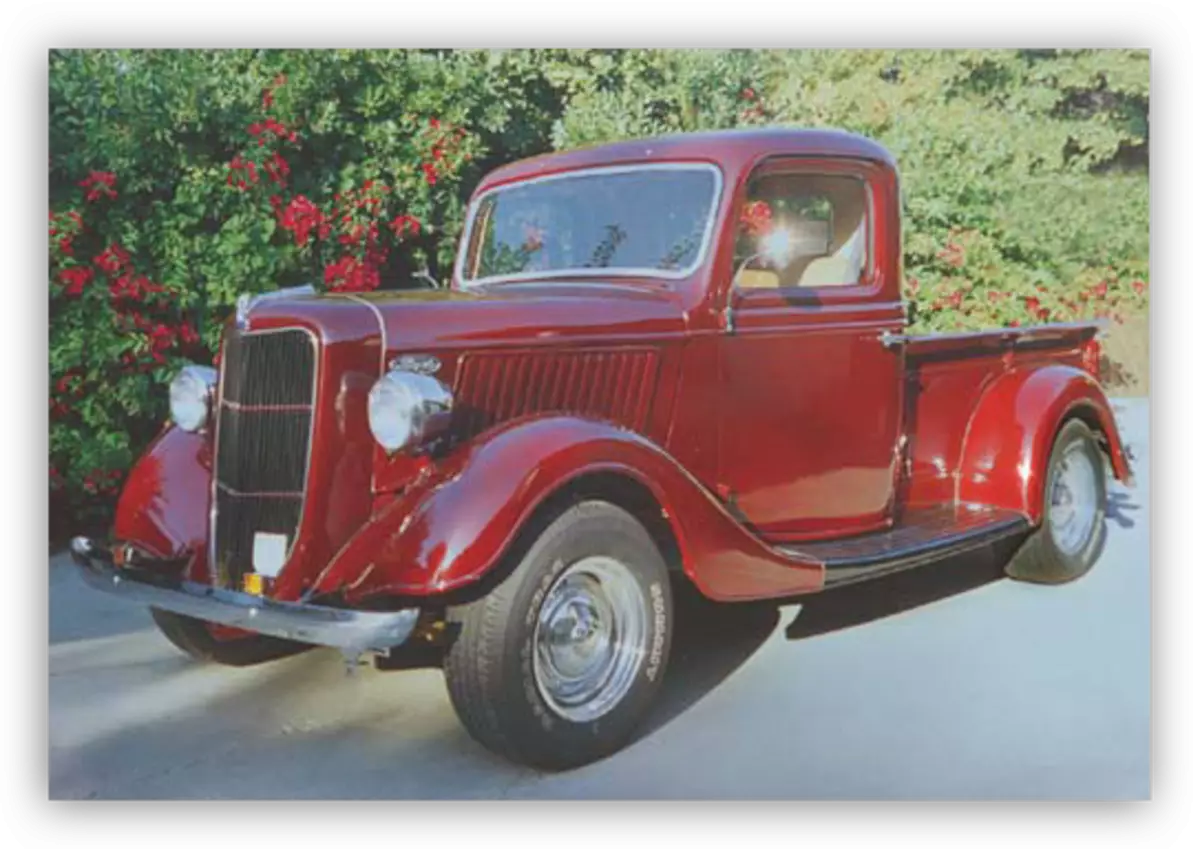
Kif tistgħu taraw, l-iżvantaġġi huma preżenti: hawn u ċpar, u kuluri matt, u kuntrast baxx u ċarezza.
Dan l-istampa jeħtieġ li jinfetaħ fil-programm u joħloq kopja tas-saff bl-isem "Sfond". Aħna nużaw iċ-ċwievet sħan Ctrl + J għal dan.

Eliminazzjoni tad-duħħan
Biex tibda, għandek bżonn tneħħi ċpar mhux mixtieq mir-ritratt. Dan jagħmel ftit li jqajjem il-kuntrast u s-saturazzjoni tal-kuluri.
- Oħloq saff ta 'aġġustament ġdid imsejjaħ "livelli".
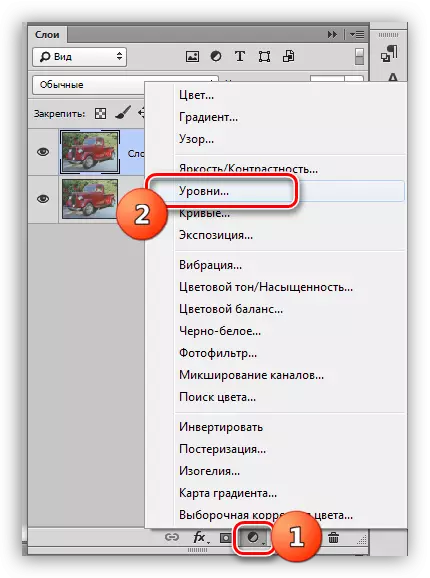
- Fis-settings tas-saffi, issikka s-sliders estremi għaċ-ċentru. Ħares bir-reqqa lejn id-dellijiet u d-dawl - huwa impossibbli li t-telf tal-partijiet.
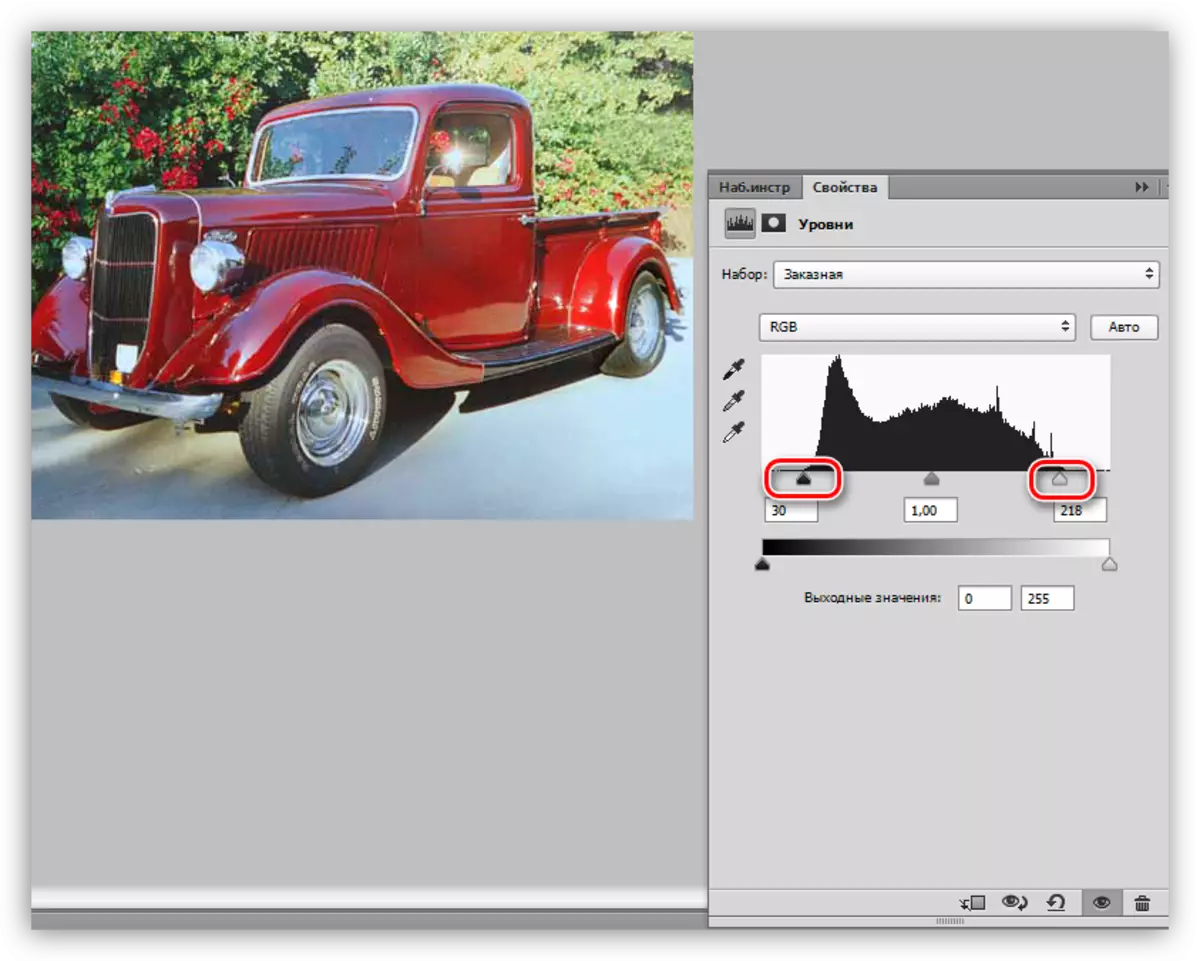
Il-ċpar fl-istampa sparixxew. Oħloq kopja (marka) tas-saffi kollha b'Ctrl + Alt + Shift + E ċwievet, u kompli ż-żieda fid-dettall.
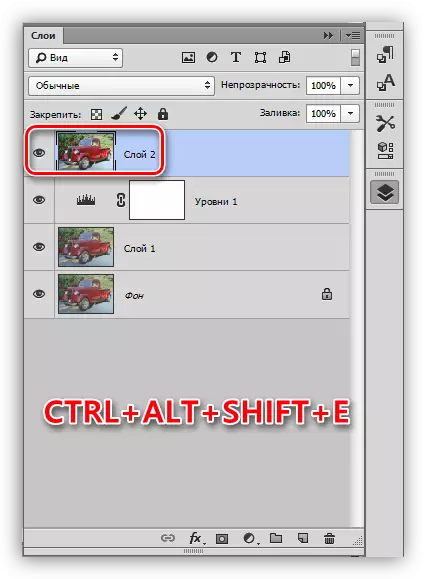
Tisħiħ tad-Dettall
Ir-ritratt tagħna għandu kontorni mċajpra, speċjalment dan huwa notevoli fuq il-partijiet brillanti tal-karozza.
- Oħloq kopja tas-saff ta 'fuq (Ctrl + J) u mur fil-menu "Iffiltra". Se jkollna bżonn filtru "kuntrast tal-kulur" mit-taqsima "Oħrajn".
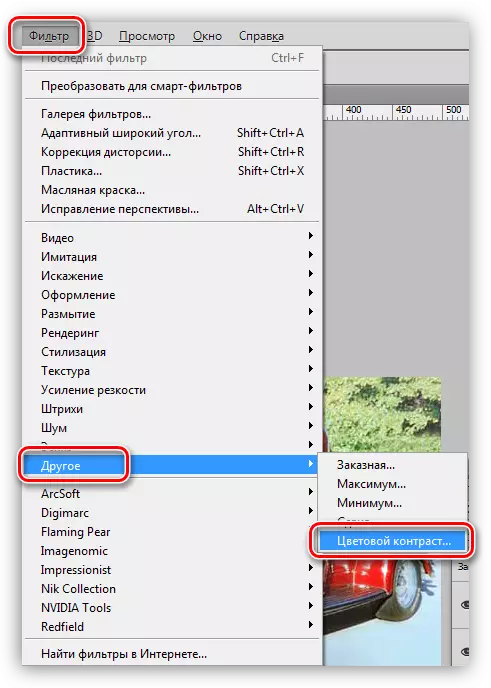
- Customize-filtru b'tali mod li l-partijiet minuri tal-karozza u l-isfond huma viżibbli, iżda mhux il-kulur. Meta ntemmu l-issettjar, ikklikkja OK.
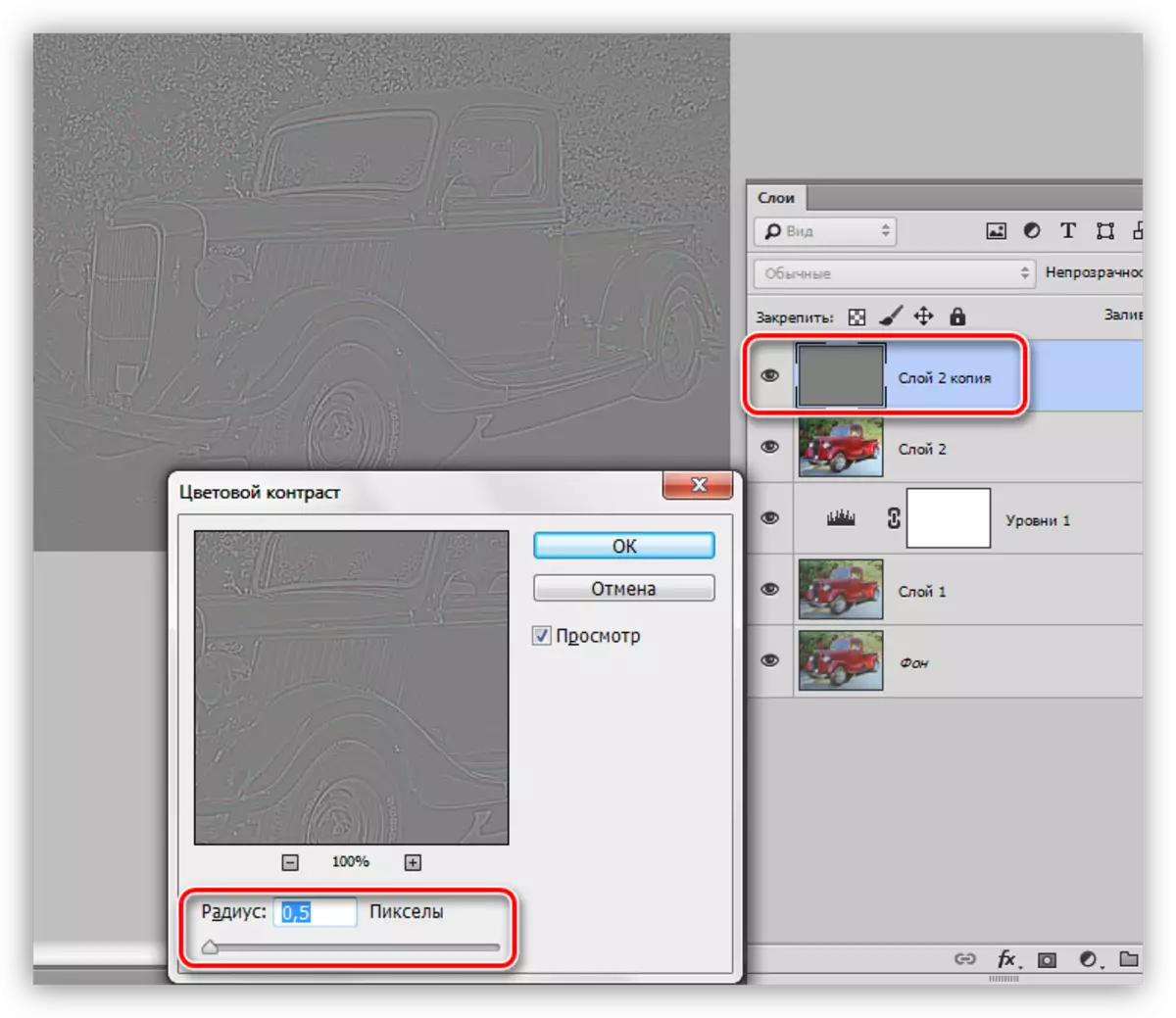
- Peress li hemm limitu għat-tnaqqis tar-raġġ, allura neħħi kompletament il-kuluri fuq is-saff bil-filtru ma jistax jaħdem. Għal-lealtà, dan is-saff jista 'jsir bi ċwievet bla kulur Ctrl + Shift + U.
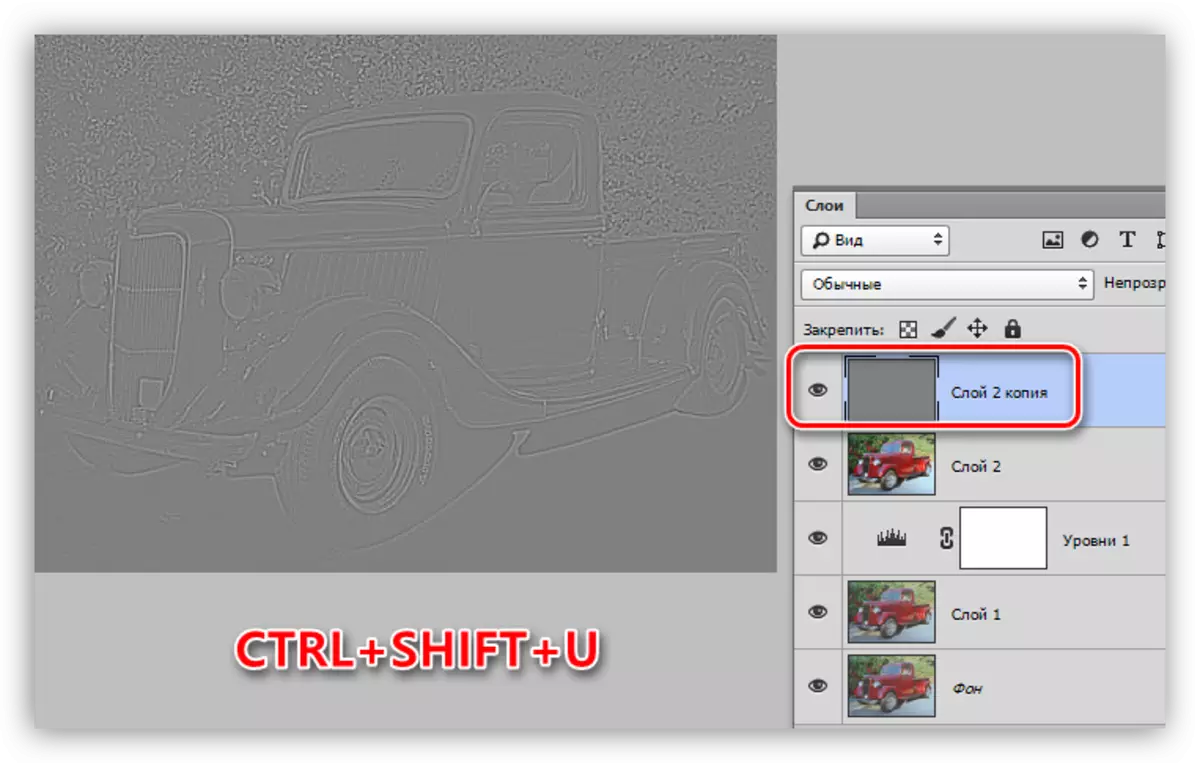
- Aħna jibdlu l-modalità overlay għal saff b'kuntrast kulur għall- "sovrapożizzjoni" jew fuq il- "dawl qawwi", jiddependi fuq kemm stampa qawwija hija meħtieġa.
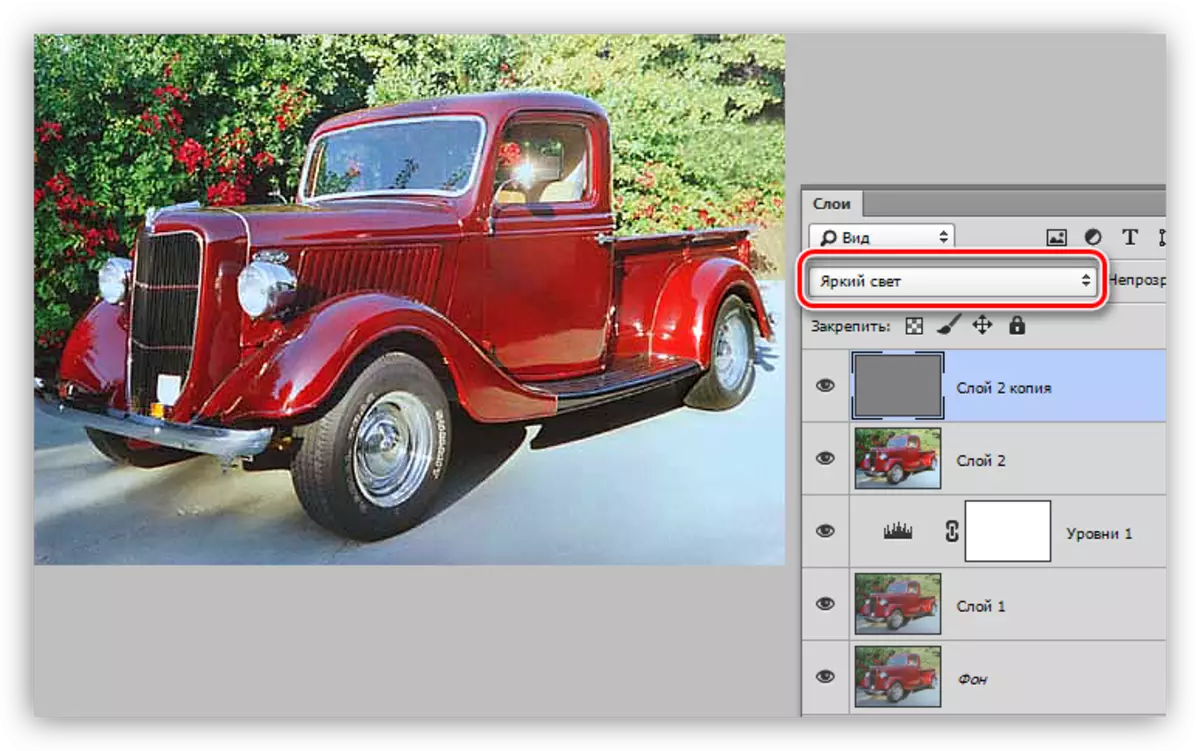
- Oħloq kopja oħra kkombinata tas-saffi (Ctrl + Shift + Alt + E).
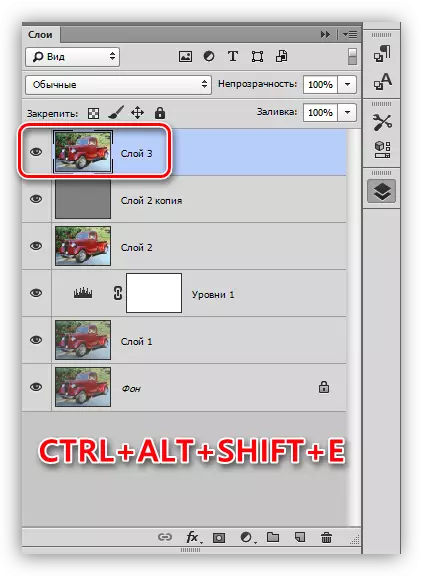
- Għandu jkun magħruf li meta tiżdied Sharpness, Sharp se jkun mhux biss "utli" partijiet tal-istampa, iżda wkoll "ħsara" ħsejjes. Biex tevita dan, ħassarhom. Mur fil-menu "Iffiltra - Storbju" u mur l-oġġett "Naqqas l-Istorbju".
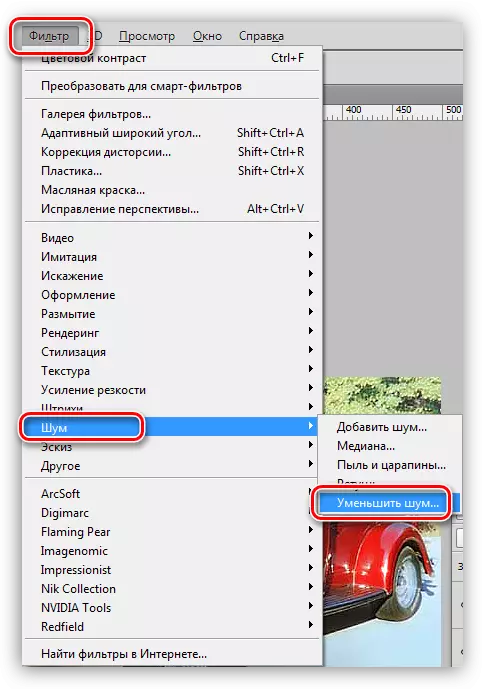
- Meta twaqqaf il-filtru, il-ħaġa prinċipali mhix li tissettja l-istikka. Dettalji tal-immaġni żgħar m'għandhomx jisparixxu flimkien mal-istorbju.
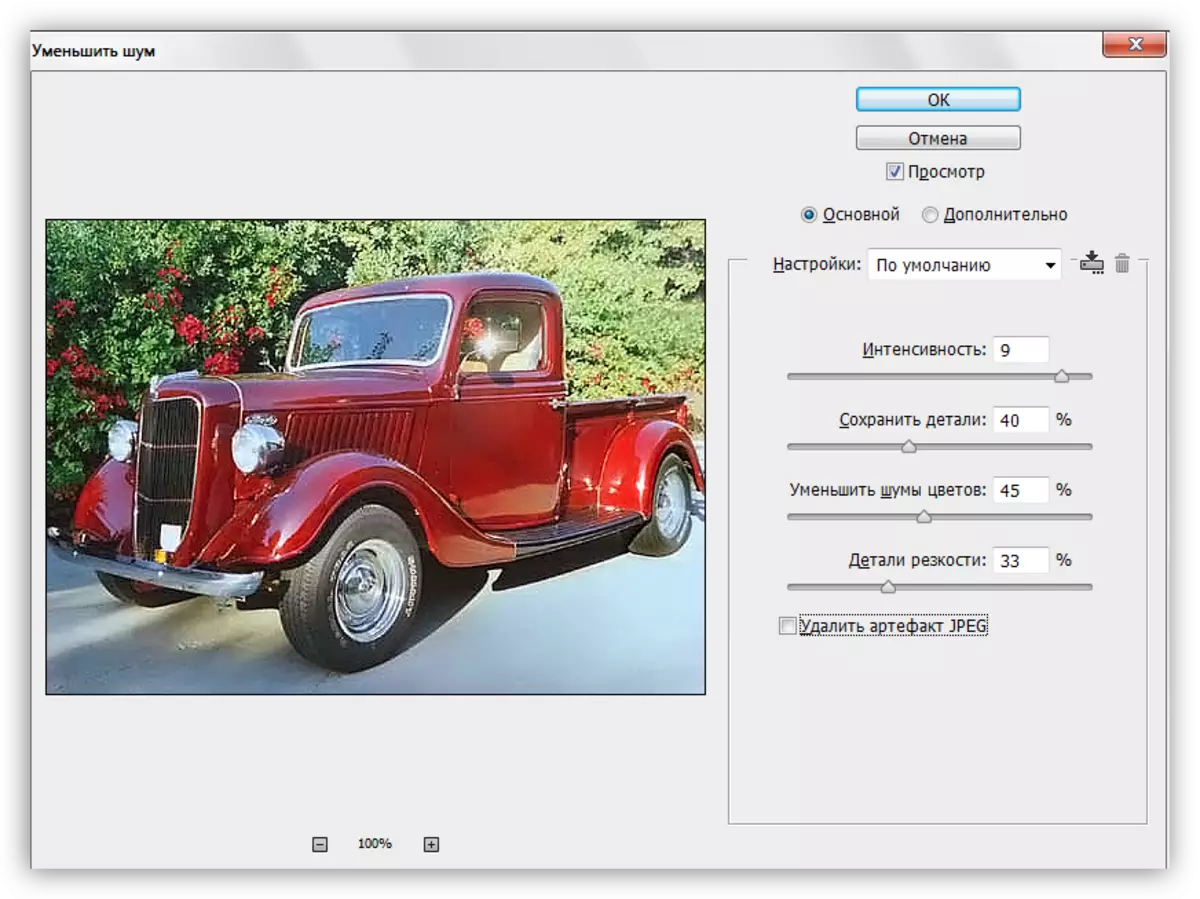
- Oħloq kopja tas-saff minn fejn jitneħħew il-ħsejjes, u għal darb'oħra japplikaw il-filtru "kuntrast tal-kulur". Ir-raġġ din id-darba juru tali li l-kuluri jsiru viżibbli.
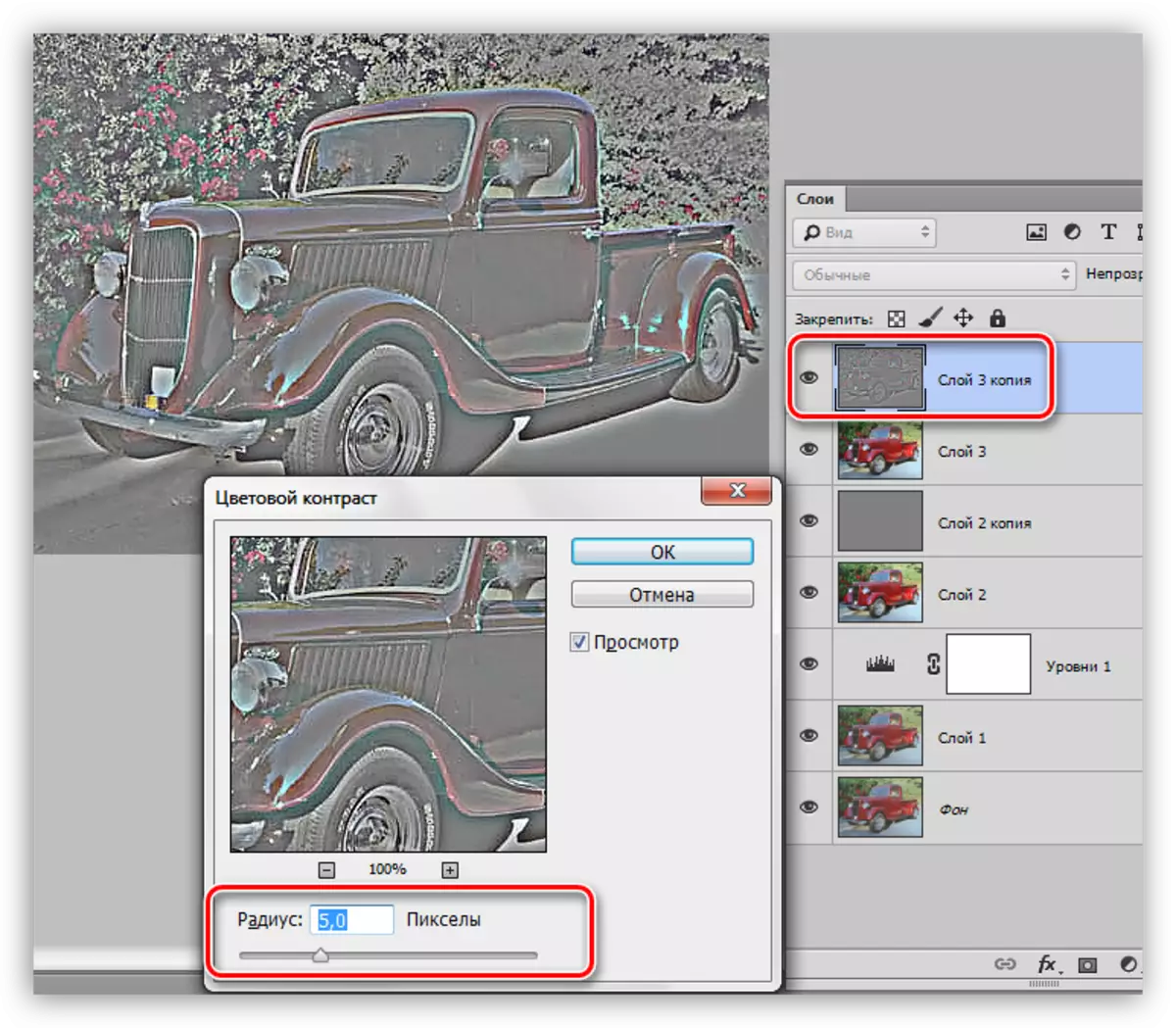
- Blooming Dan is-saff mhux meħtieġ, ibdel il-mod ta 'impożizzjoni għal "kromatiċità" u jirregola l-opaċità.
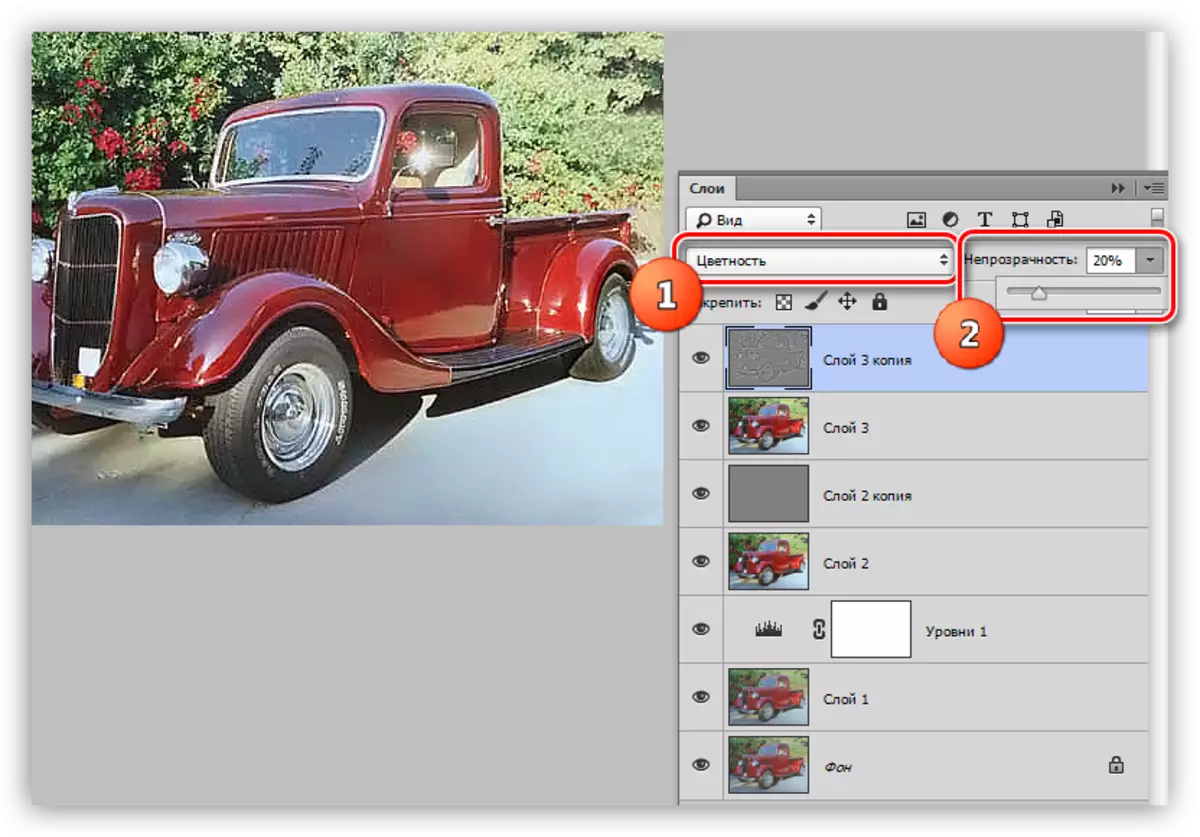
Fjuri
1. Li tkun fuq l-ogħla saff, noħolqu "kurvi" korrettivi.
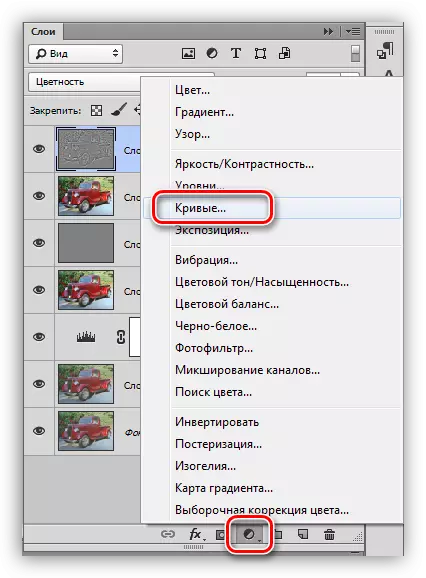
2. Agħfas il-pipetta (ara Screenshot) u, ikklikkja fuq iswed fl-istampa, aħna niddefinixxu l-punt iswed.

3. Iddefinixxi wkoll il-punt abjad.
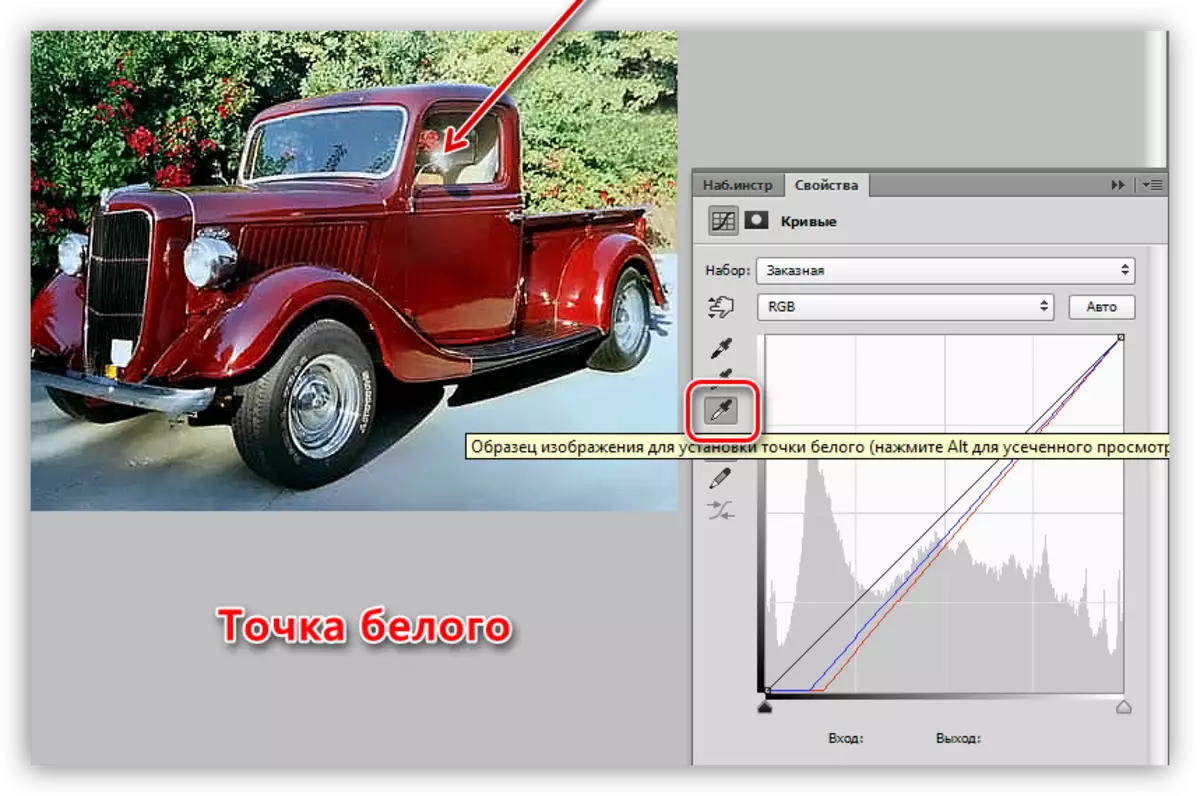
Riżultat:
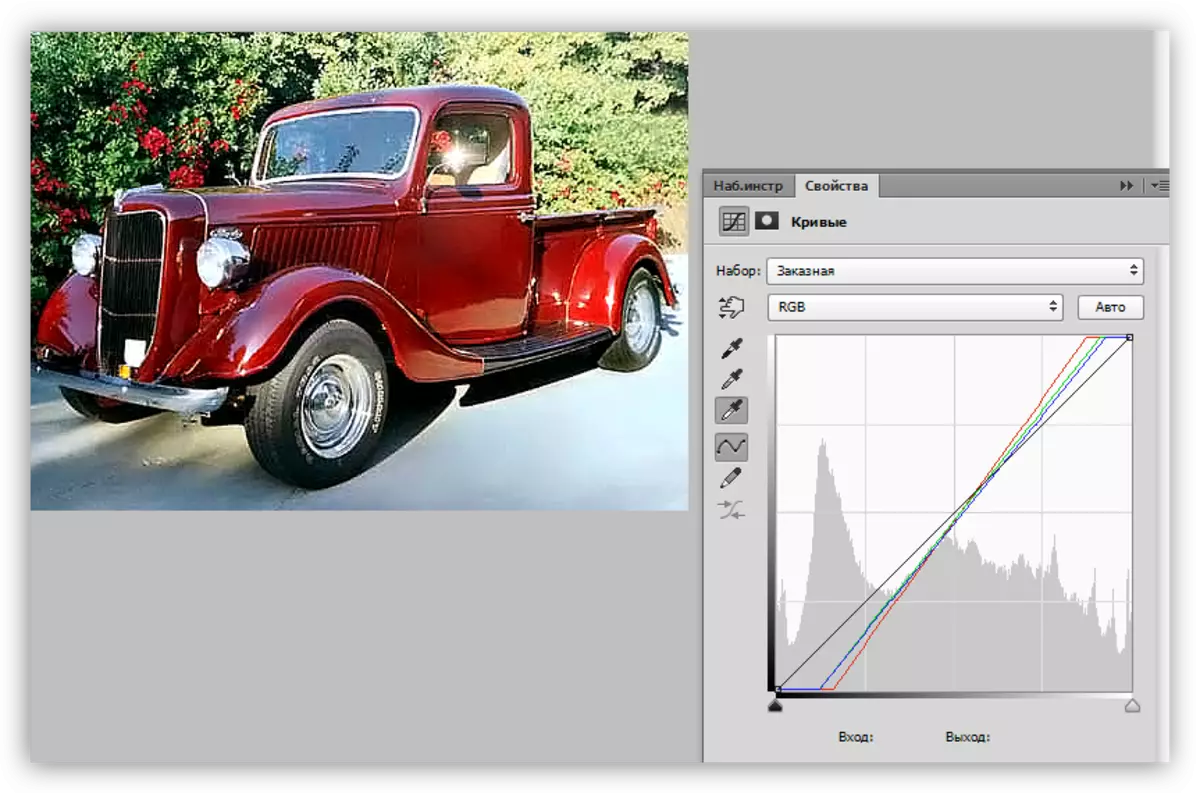
4. Ftit mixgħula l-istampa kollha billi tpoġġi punt fuq kurva sewda (RGB) u tiġbduha xellug.
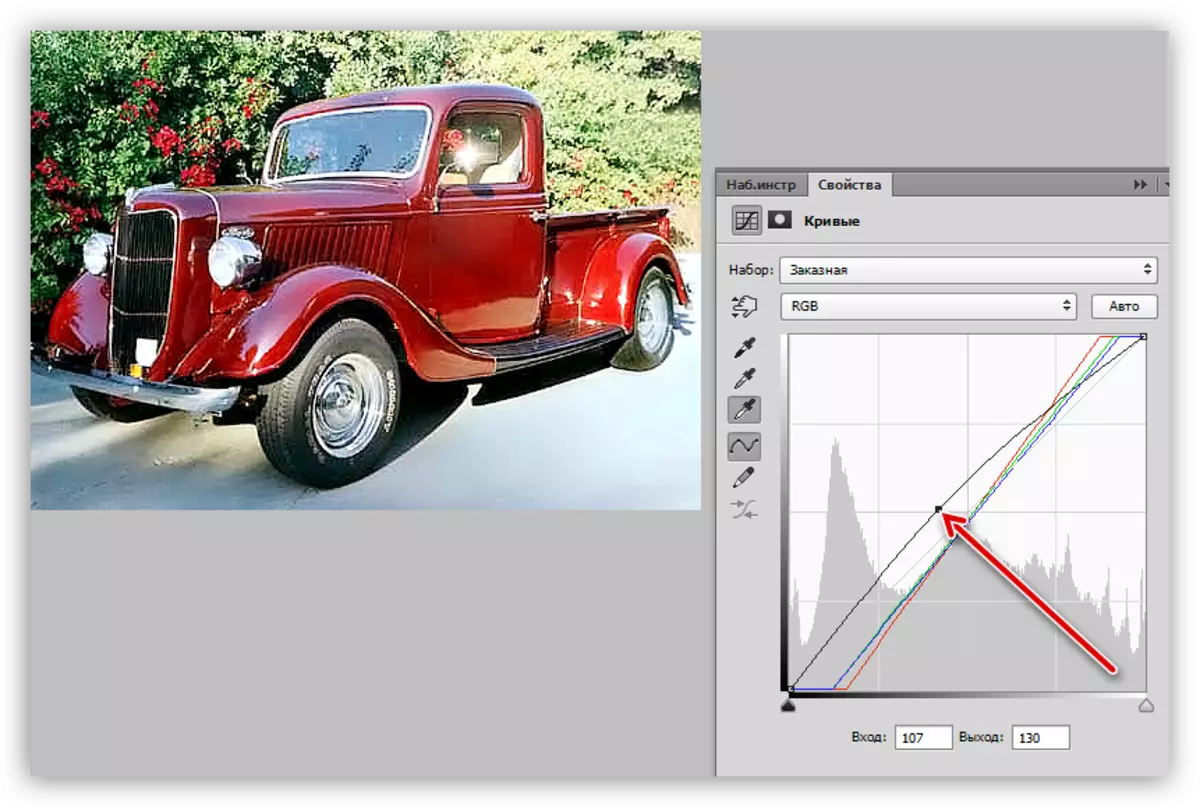
Dan jista 'jispiċċa wkoll, għalhekk il-kompitu jitlesta. Il-Snapshot sar ħafna isbaħ u aktar ċar. Jekk mixtieq, jista 'jiġi attenwat, agħti aktar atmosferiċi u kompletezza.
Lezzjoni: Tinging ritratti bl-użu ta 'kard tal-gradjent

Minn din il-lezzjoni, aħna tgħallimna l-għarfien dwar kif tneħħi ċpar b'ritratt, kif tissaħħaħ il-qawwa, u kif straighten-kuluri bl-installazzjoni ta 'punti suwed u bojod.
